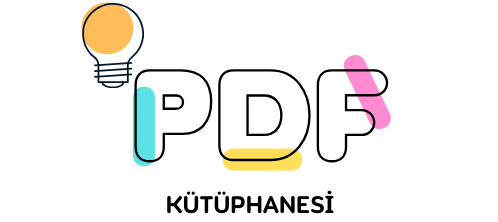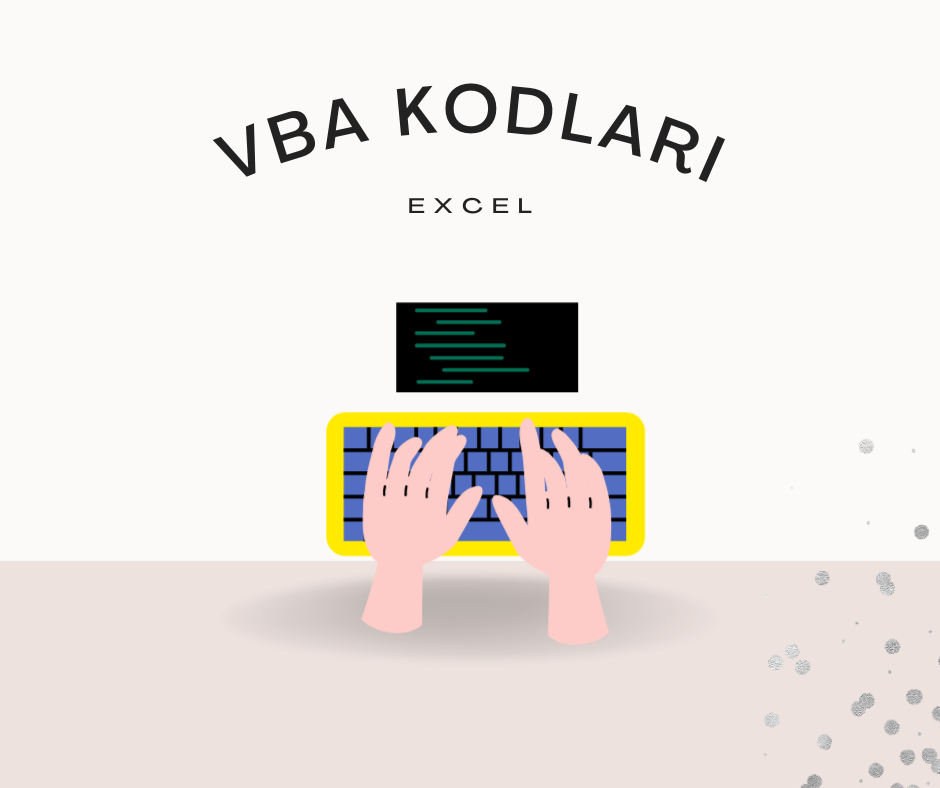
VBA KODLARI İLE EXCEL KULLANIMI KÜTÜPHANE
Excel’de hayatınızı kolaylaştırmak için kullanabileceğiniz birkaç VBA (Visual Basic for Applications) kodunu aşağıda bulabilirsiniz. Bu kodları Excel’e ekleyerek kullanabilirsiniz. Kodları kullanmadan önce, Excel’de “Geliştirici” sekmesini etkinleştirmeniz gerekebilir.
Not: VBA kodları kullanırken dikkatli olun ve bilmediğiniz kodları güvenilir kaynaklardan kontrol edin. Bilgisayarınıza zarar verebilecek kötü amaçlı yazılımlardan korunmak için güvenilir kaynaklardan alınan kodları kullanın.
- Satır veya Sütunları Otomatik Sıralama: Bu kod, seçili hücre aralığındaki satırları veya sütunları belirli bir kriterle sıralar.
Sub SatirlariSiralama()
Dim AktifAralik As Range
Set AktifAralik = Selection
AktifAralik.Sort Key1:=AktifAralik(1, 1), Order1:=xlAscending, Header:=xlYes
End Sub
2.Belirli Bir Koşulu İçeren Satırları Renklendirme: Bu kod, belirli bir koşulu sağlayan satırları renklendirir.
Sub KosuluRenklendir()
Dim Satir As Range
For Each Satir In ActiveSheet.UsedRange.Rows
If Satir.Cells(1, 1).Value = “ArananDeger” Then
Satir.Interior.Color = RGB(255, 0, 0) ‘Renk kodu burada ayarlanabilir (RGB formatında)
End If
Next Satir
End Sub
3.Verileri Başka Bir Sayfaya Kopyalama: Bu kod, belirli bir aralıktaki verileri başka bir sayfaya kopyalar.
Sub VerileriKopyala()
Dim Kaynak As Range
Dim Hedef As Range
Set Kaynak = Sheets(“KaynakSayfa”).Range(“A1:D10”) ‘Kaynak aralığı burada belirlenir
Set Hedef = Sheets(“HedefSayfa”).Range(“A1”) ‘Hedef aralığı burada belirlenir
Kaynak.Copy Hedef
End Sub
Bu kodları Excel’de kullanmak için:
- Excel’de “Geliştirici” sekmesini etkinleştirmek için dosyanızın üst kısmında bulunan menüden “Dosya” -> “Seçenekler” -> “Eklentiler” bölümüne gidin ve “Ana Sekme” bölümünden “Geliştirici” seçeneğini etkinleştirin.
- “Geliştirici” sekmesine gidin ve “VBA” düğmesine tıklayarak Visual Basic for Applications penceresini açın.
- Pencerede, “Modül” eklemek için “Ekle” -> “Modül” seçeneğini kullanın.
- Açılan modül penceresine istediğiniz VBA kodunu yapıştırın.
- Excel dosyanızı kaydedin ve kapatıp tekrar açarak VBA kodlarını kullanabilirsiniz.
Unutmayın ki, VBA kodlarını anlamadan kullanmak potansiyel sorunlara yol açabilir, bu nedenle her kodu dikkatlice inceleyin ve ihtiyacınıza uygun olarak uyarlayın.